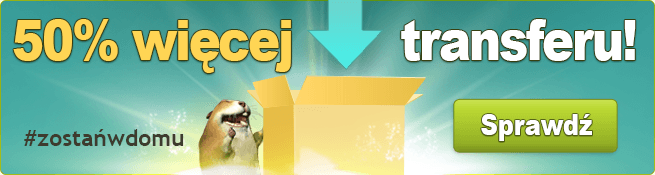-

18761 -

32305 -

196612 -

6822
268282 plików
1213,35 GB
 Foldery
Foldery Ostatnio pobierane pliki
Ostatnio pobierane pliki
Maska -zastosowanie
Maska to nic innego jak czarno-biały jpg.
W miejscu w którym jest czarny - po nałożeniu maski-będzie przezroczysty, tam gdzie kolor biały- będzie miał nadany przez nas kolor, gradient, deseń lub zdjęcie.
Jeśli damy zamiast czerni odcienie szarości, będzie półprzezroczysty.
Jeżeli maska nam zakrywa coś, co nie chcemy, uaktywniamy warstwę z czarnym tłem i gumką możemy wymazać cześć maski
Maska jest graficznym kształtem (wzorem) składającym się z dwóch rodzajów tła:stałego który zakrywa cześć; obrazka i przezroczystego który pozwala drugą cześć obrazka widzieć.Kolor tła stałego jest kolorem wybranym przez ciebie.
Zestaw masek znajdziesz klikając na górnym pasku Layers>Load/Save Mask>Load Mask from Disc (Warstwy>Zaladuj/Zapisz Maskę>Załaduj Maskę z Dysku) .
Aby zaaplikować maskę na wybrany obrazek nałóż na niego najpierw nową warstwę Raster a następnie zalej ją dowolnym kolorem,gradientem lub patternem.Otwórz zestaw masek i wybierz jedną z nich.
W oknie po prawej stronie zobaczysz podgląd w jaki sposób maska będzie zaaplikowana na obrazek.Kolor czarny oznacza przezroczystość a biały to miejsce które będzie pokryte kolorem.
Odwrotność tła uzyskasz zaznaczając kwadracik "Invert Transparency" (Odwróć Przezroczystość).
Dobrze jest, jeżeli zdecydujemy się nałożyć jeden obrazek na drugi, wtedy wychodzą odjazdowe efekty.
Szczególnie przydają się, gdy pracujemy na kilku warstwach tej samej fotografii.
Wtedy ukrywanie za pomocą maski elementu wierzchniej warstwy sprawia, ze w jego miejscu widoczny jest element z warstwy połączonej - pod spodem.
Kilka przykładów na dodawanie obrazka w drugi oraz jak zrobić obrazek- przezroczystym
Najpierw kopiujemy ...przenosimy tę ładną kobietę na kamień.
Czynności:
*Duplikujemy obrazek (Tło+Kopia Tła)- Duplikujemy wszystkie obrazki
*Różdżką zaznaczamy gęsto i dokładnie elementy, które chcemy przenieść -trzeba zaznaczyć dokładnie, mrówki powinny otoczyć cale kształt kobiety -należy uważać, aby mrówki nie chodziły w środku, bo możemy w ten sposób zostawić na przykład kawałek głowy, ja- celowo zostawiłam kawałek peniuaru okrywającego kobietę, aby wykazać jak robić nie powino
Jeśli już zaznaczymy różdżka cały kształt to dobrze jest wtedy wyeliminować pozostałe tło klawiszem -Delete.
*Wskaźnikiem - Przesuniecie kopiujemy, czyli zabieramy postać kobiety z - Kopia tła (Warstwy po prawej)
*Osadzamy postać kobiety na kamień
*Warstwa /Załaduj/zapisz maskę/ Zładuj maskę z dysku...
*Wybieramy kształt, jaki nam odpowiada, proszę przy okazji zwrócić uwagę na ustawienia
I już mam pierwsza panią osadzoną na drugim obrazku.
Praca z maskami
Dzięki temu zaawansowanemu narzędziu edycyjnemu zdobędziesz to, co dotąd było niemożliwe do zdobycia.
Jedną z najbardziej zaawansowanych opcji, oferowanych przez program Pa-int Shop Pro, jest narzędzie maskowania. Za jego pomocą możesz edytować grafiki w taki sposób, który inaczej byłby nie do pomyślenia. Możesz na przykład posłużyć się maską do stworzenia efektu zanikania - im dalej od środka obrazka, tym bardziej on blednie.
PODSTAWY
Aby ustawić na obrazku maskę, która zakrywałaby go, przejdź do Masks=> New=>Hide Ali. Cała grafika (pod warunkiem, że jest ona ujęta w jednej warstwie) albo aktualnie wybrana warstwa zostaną zasłonięte. Początkowo na obrazku maski nie widać - pojawi się dopiero, gdy wybierzesz Masks= > Vfew Mask. Maska przedstawiona jest jako nieprzeźroczysta czerwono-czama szachownica, przysłaniająca obrazek. Podczas pracy z maską musisz mieć ją cały czas widoczną.
EDYCJA MASK
Widoczności i innych ustawień domyślnych maski nie możesz edytować, tak więc przed rozpoczęciem pracy z tym narzędziem, wybierz Masks=> Edrt - w ten sposób zmiany, które będziesz stosował, wprowadzane będą na masce, a nie na samym obrazku. Aby dokonać modyfikacji maski, możesz posłużyć się dowolnym narzędziem bitmapowym. Malowanie czernią to umieszczenie na obrazku dodatkowej maski, a krycie bielą - usuwanie maski istniejącej. Odcienie szarości pomiędzy tymi dwoma kolorami zmieniają intensywność krycia maski - im bliższy bieli jest dany
odcień, tym bardziej odsłania maskę (i tym bardziej widoczny jest znajdujący się pod nią obrazek). Im ciemniejszego odcienia używasz, tym bardziej zakrywasz maską obraz.
ODWRÓĆ MASKĘ
Odwrócenie maski zamienia białe jej obszary na czarne (zakrycie obrazka), a czarne - na białe (odsłaniając obraz). Odwrócone zostają również odcienie szarości, tak że jasne fragmenty maski zmienione zostają na ciemne - i odwrotnie. Aby zastosować ten proces, kliknij Masks=>lnvert.
ZASTOSOWANIE ZMIAN
Jeśli na masce uzyskałeś jakiś interesujący rezultat, który chciałbyś zastosować na swoim obrazku, umieść go tam na stałe, usuwając maskę. Wybierz Masks=>Delete i gdy pojawi się pytanie, czy chciałbyś połączyć maskę z aktualną warstwą, kliknij Tak. Jeśli klikniesz Nie, maska nie zostanie usunięta, a obrazek pozostanie bez zmian.
MASKOWANIE ZAZNACZEŃ
Jeśli na twoim obrazku znajduje się zaznaczenie, możesz wykonać z niego maskę (przejdź do Masks=>New=> Show Setection) - w ten sposób w oknie edycji maski wyświetlony zostanie tylko zaznaczony fragment, a pozostała część obrazka będzie niewidoczna (przykryje go maska).
Możesz też wybrać opcję Masks=>New=>Hide Selec-tion, aby maska przykryta tylko zaznaczoną część grafiki, a pokazała resztę.
Przed rozpoczęciem pracy poza obszarem zaznaczenia musisz wyłączyć zaznaczenie (kliknij Setectk>ns=>Select None). Korzystając z tej opcji, możesz modyfikować zaznaczenia za pomocą narzędzi, takich jak Paint Brush i innych, które zwykle nie są kojarzone z pracą przy zaznaczeniach.
ZAZNACZENIA ZA POMOCĄ MASEK
Masek możesz użyć do wykonania bardziej skomplikowanych zaznaczeń -używając ich do edycji istniejących zaznaczeń, bądź tworząc zaznaczenia z samych masek. Po wybraniu danego fragmentu swojej grafiki, który ma być odkryty, przejdź do Selections= > From Mask, aby utworzyć zaznaczenie z samej maski. Usuń następnie maskę (Mask= > Detete=> Nie) i pracuj z wykonanym w ten sposób zaznaczeniem, tak jakbyś je utworzył w standardowy sposób.
STOSOWANIE TEKSTUR
Za pomocą maski możesz zastosować na obrazku teksturowaną "powłokę". Otwórz obrazek, dodaj maskę i ustaw ją tak, aby pokazywała cały obrazek. Jako kolor krycia ustaw czarny, a z menu wysuwanego Tertures wybierz teksturę. Włącz narzędzie Flood Fill (sprawdź, czy włączona jest opcja Masks=>Edrł) i wypełnij zamaskowany fragment (którego nie widzisz w tej chwili) teksturą o współczynniku krycia (Opacity) około 40. Powierzchnia grafiki będzie miała czerwony teksturowany kolor. Wyłącz widok maski, a następnie połącz efekt tekstury z całym obrazkiem.
Maska
Otwórz obrazek i zastosuj na nim maskę, którą możesz edytować - przejdź do Masks=>New^>Hide Ali. Wybierz Masks=>Vfew Mask, a następnie Masks=>Edit Mask. Jako kolor krycia (Foreground) wybierz czarny.
Gradient
Ustaw opcję menu wysuwanego Foreground/ Stroke na Gradient. Kliknij gradient (wybierz pozycję # 2 -Fading Foreground) i Edit. Dostosuj gradient w taki sposób, aby uzyskać łagodne przejście z czerni do bieli przy poziomie krycia 100 i kliknij OK.
Podgląd rezultatu
Wybierz narzędzie Flood Fill i kliknij lewym przyciskiem myszki w środku obrazka. Teraz usuń widok maski i wyłącz opcje edycji i po prostu zastosuj maskę do obrazka.
Tutek
http://forum.creamsoft.com.pl/topic4873.html
http://corel-photo-paint.eprace.edu.pl/344.Retuszowanie_i_poprawa_jakosci_obrazka.html
Maski do pobrania tu >
http://chomikuj.pl/Ani-t-a/*e2*97*8fGRAFIKA-+P*c4*99dzle-Maski-Gradienty-Style+-+Czcionki/MASKI
***
| = Zapoznanie | Dekoracja z maski | Dodawanie obrazka |
| Efekt maskowania | Kolorowanie maski | Kotara |
| Księżyc i Słońce | Maska inaczej | Maska Misted |
| Maska Morgany | Maska serce | Maska w ramce |
| Maska z dysku | Maska z kółkami | Maska zapisana w GIF |
| Maski z kratkami | Tubka Misted | Ukryj - Pokaż wszystko |
| W postaci kartek | Własne kształty | z Kanału Alpha |
- sortuj według:
-

1 -

4 -

1 -

0
7 plików
9,76 MB
 Zaprzyjaźnione i polecane chomiki (46)
Zaprzyjaźnione i polecane chomiki (46)